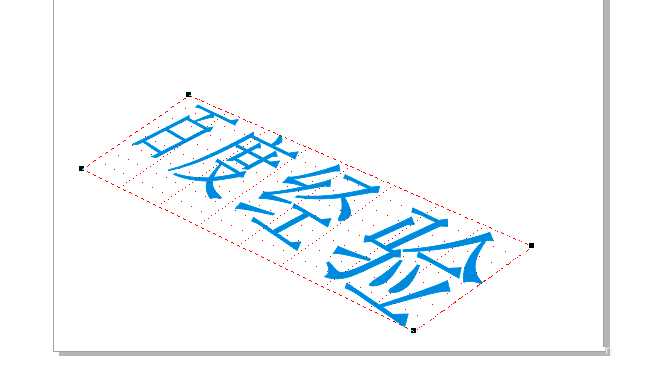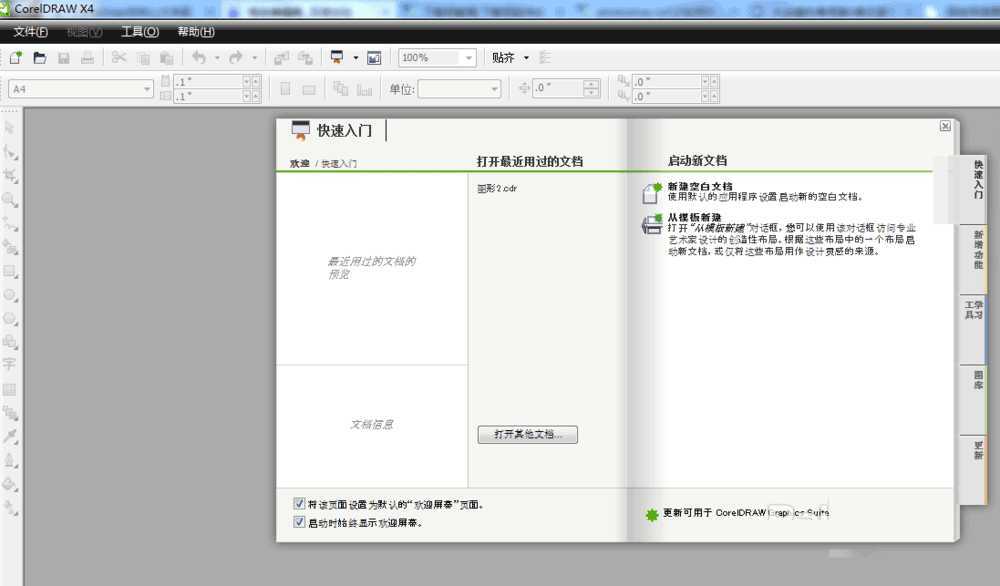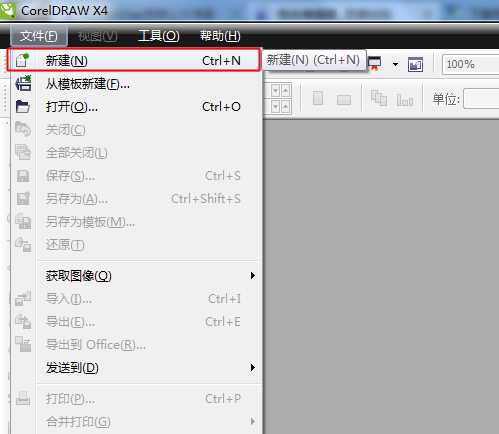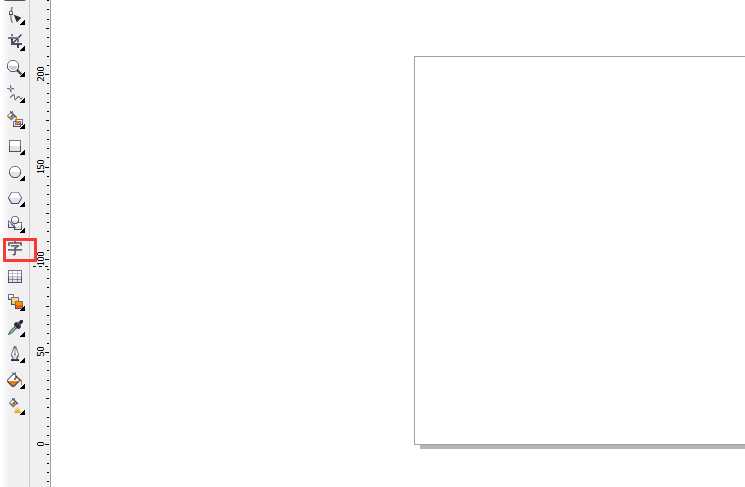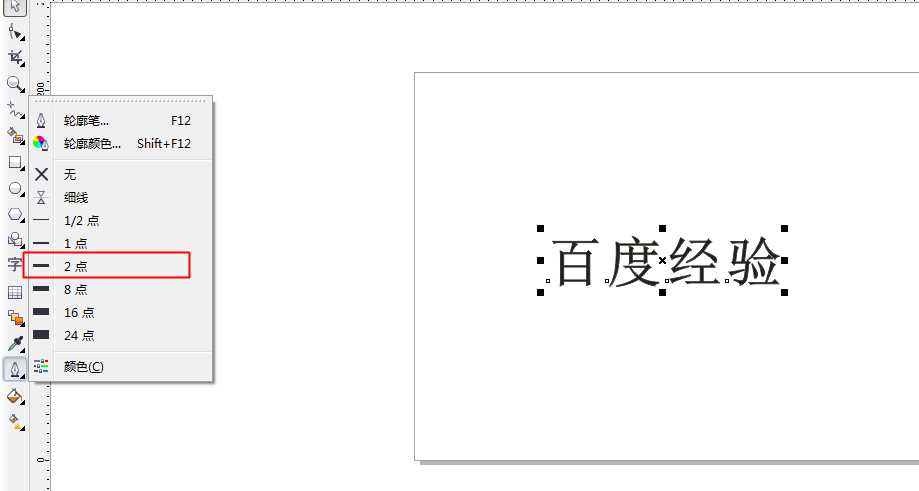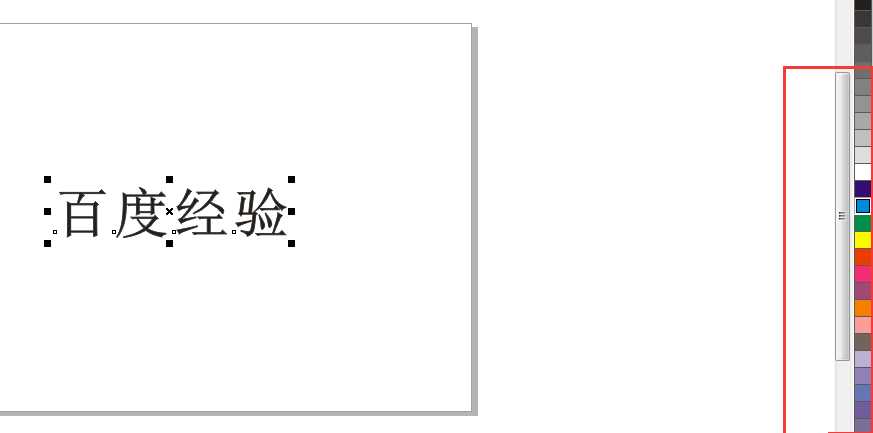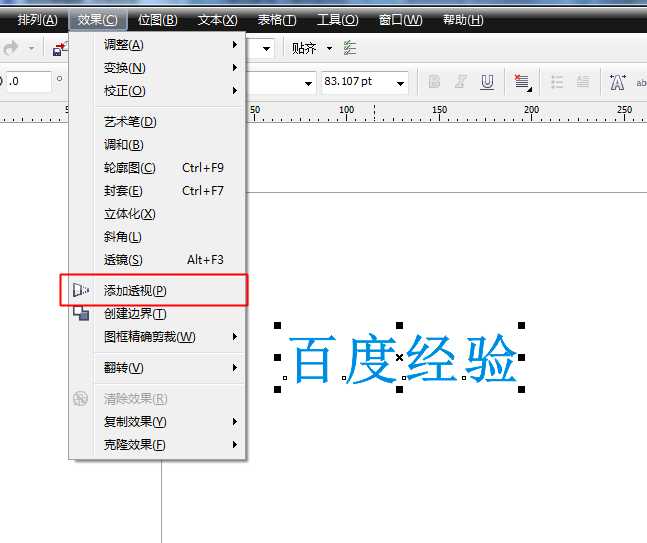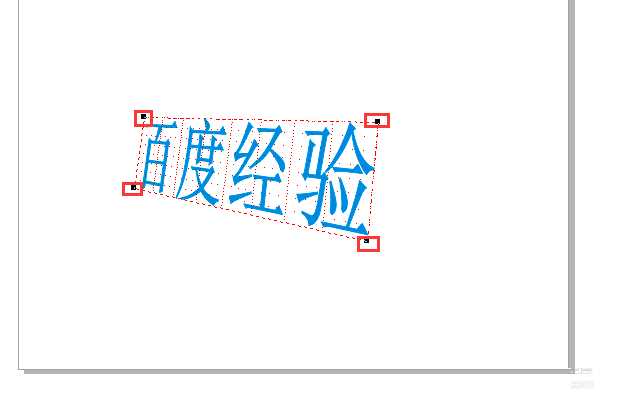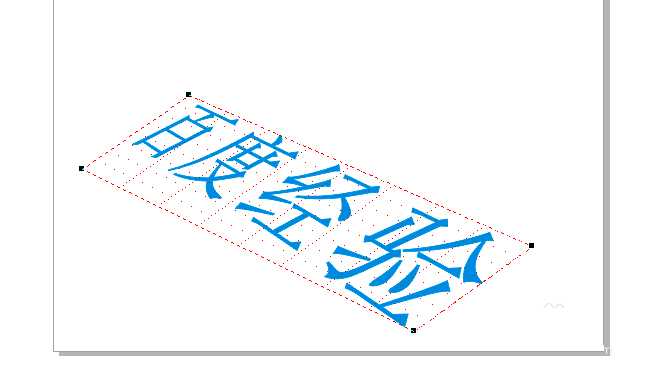在一些海报上面经常看到一些文字带有很好的透视效果,很有层次的立体感 ,其实用CorelDraw软件很容易就能做出这个效果来,下面为大家详细介绍一下,不会的朋友可以参考本文!
最终效果图:
步骤:
1、打开CorelDraw软件,关闭快速入门,点选文件----新建,出一来个画板,选择横向即可!
2、选择文本工具,在画板下输入你需要的文字,适当调整文字的大小,将文字用轮廓工具将其变粗,并将文字填充一下颜色美化。
3、选中文字,在工具栏上选择效果----添加透视,如果没有选择文字,添加透视功能会显示黑灰色,不能使用!
4、添加透视功能后,文字会被一个框选中,代表已经可以对文字进得透视操作了
5、这样就可以拖动文字四个角上的点,任意拖动,以达到自己所需要效果!
教程结束,以上就是CorelDraw制作有透视效果的文字方法介绍,操作很简单的,希望大家喜欢!
广告合作:本站广告合作请联系QQ:858582 申请时备注:广告合作(否则不回)
免责声明:本站资源来自互联网收集,仅供用于学习和交流,请遵循相关法律法规,本站一切资源不代表本站立场,如有侵权、后门、不妥请联系本站删除!
免责声明:本站资源来自互联网收集,仅供用于学习和交流,请遵循相关法律法规,本站一切资源不代表本站立场,如有侵权、后门、不妥请联系本站删除!
暂无评论...
更新日志
2024年11月25日
2024年11月25日
- 凤飞飞《我们的主题曲》飞跃制作[正版原抓WAV+CUE]
- 刘嘉亮《亮情歌2》[WAV+CUE][1G]
- 红馆40·谭咏麟《歌者恋歌浓情30年演唱会》3CD[低速原抓WAV+CUE][1.8G]
- 刘纬武《睡眠宝宝竖琴童谣 吉卜力工作室 白噪音安抚》[320K/MP3][193.25MB]
- 【轻音乐】曼托凡尼乐团《精选辑》2CD.1998[FLAC+CUE整轨]
- 邝美云《心中有爱》1989年香港DMIJP版1MTO东芝首版[WAV+CUE]
- 群星《情叹-发烧女声DSD》天籁女声发烧碟[WAV+CUE]
- 刘纬武《睡眠宝宝竖琴童谣 吉卜力工作室 白噪音安抚》[FLAC/分轨][748.03MB]
- 理想混蛋《Origin Sessions》[320K/MP3][37.47MB]
- 公馆青少年《我其实一点都不酷》[320K/MP3][78.78MB]
- 群星《情叹-发烧男声DSD》最值得珍藏的完美男声[WAV+CUE]
- 群星《国韵飘香·贵妃醉酒HQCD黑胶王》2CD[WAV]
- 卫兰《DAUGHTER》【低速原抓WAV+CUE】
- 公馆青少年《我其实一点都不酷》[FLAC/分轨][398.22MB]
- ZWEI《迟暮的花 (Explicit)》[320K/MP3][57.16MB]